Installation eines 64-Bit-Betriebssystems aufVirtualisierungsanwendungen waren noch nie frei von Hindernissen. In den ersten Tagen der virtuellen Maschinen war dies sogar nicht möglich. In diesem Beitrag erfahren Sie, wie Sie Windows Server 2008 R2 x64 unter VMware 7.0 installieren. Hinweis: Diese Anweisungen können auch bei der Installation der 32-Bit-Version von Server 2008 hilfreich sein.
Als ich zum ersten Mal versuchte, einen 64-Bit-Server zu installierenAuf VMware und Virtual Box haben beide einen Fehler gemeldet, dass die Software die Hardware nicht als 64-Bit-fähig erkennen konnte. Nach mehr als 9 Stunden Versuch und Irrtum war ich endlich in der Lage, den Prozess richtig zu machen und Server 2008 R2 zu installieren sowie es nach meinen Wünschen zu konfigurieren. Während ein erheblicher Teil meiner Zeit darauf verwendet wurde, VMware dazu zu bringen, meine Hardware als 64-Bit-Hardware zu erkennen, wurde eine andere Hälfte darauf verwendet, andere Konfigurationen richtig zu machen. Stellen Sie vor der Installation der virtuellen Maschine sicher, dass die Virtualisierung (über das BIOS) auf Ihrem System aktiviert ist. Wir haben Tests auf einem HP G62 Core i3 System durchgeführt. Um die Virtualisierung auf diesem Computer zu aktivieren, gehen Sie wie folgt vor: Starten Sie das System neu, drücken Sie die Esc-Taste, wählen Sie F10 und aktivieren Sie die Virtualisierung. Ohne diese Option erkennt VMware Ihre Hardware nicht als 64-Bit-fähig. Öffnen Sie zunächst VMware, klicken Sie auf die Option Neue virtuelle Maschine, wählen Sie Benutzerdefiniert (Erweitert) und klicken Sie auf Weiter.

Wählen Sie im Abschnitt Hardwarekompatibilität die Version 6.5-7.0 aus. Wählen Sie im nächsten Schritt ein Installationsgerät (z. B. DVD-ROM) oder fügen Sie ein Disk-Image hinzu.
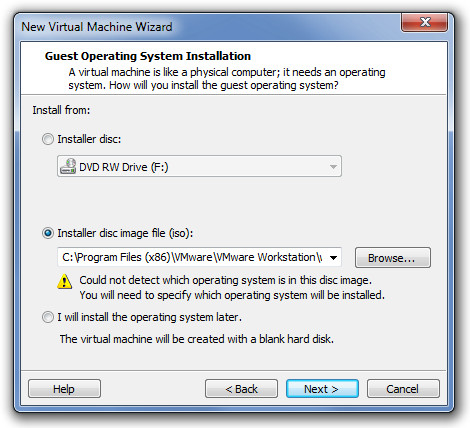
Wählen Sie bei der Auswahl eines Gastbetriebssystems Windows Server 2008 x64. Oder wählen Sie Windows Server 2008, falls Sie eine 32-Bit-Version installieren möchten.
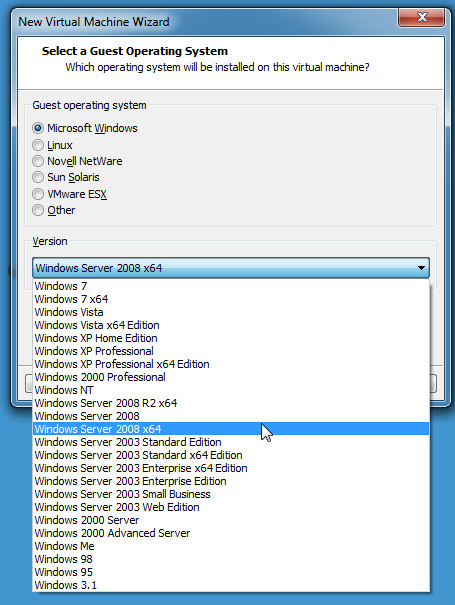
Fügen Sie im Abschnitt für die einfache Installation einen Produktschlüssel, einen Namen und ein Kennwort hinzu. Hinweis: Sie können den Produktschlüssel leer lassen und fortfahren, falls Sie Server 2008 evaluieren oder später aktivieren möchten.
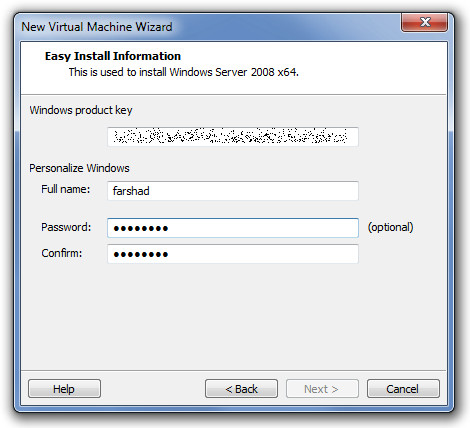
Geben Sie einen Speicherort für Ihre virtuelle Maschine an. Stellen Sie sicher, dass auf der verwendeten Partition mindestens 20 GB freier Festplattenspeicher vorhanden sind.
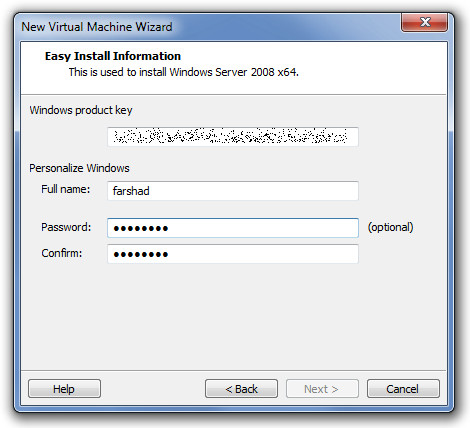
Weiter Geben Sie die Anzahl der Kerne an, die der virtuellen Maschine zugewiesen werden sollen. Stellen Sie sicher, dass Sie nicht alle Kerne zuweisen, da dies zu Systeminstabilität führen kann.
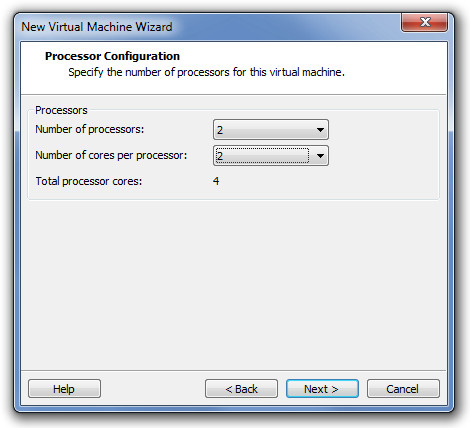
Wählen Sie die Speicherkapazität der virtuellen Maschine. Ich würde empfehlen, nicht mehr als die Hälfte des Systemspeichers zuzuweisen, um Instabilität und Abstürze zu vermeiden.
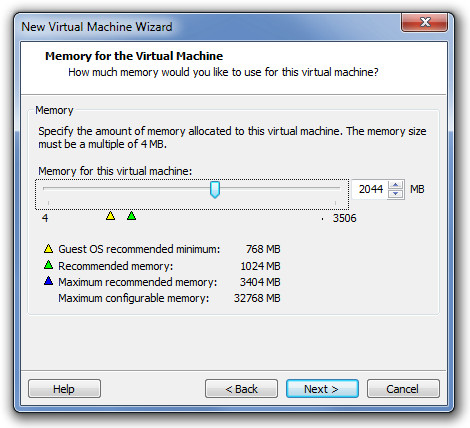
Wählen Sie beim Konfigurieren der Netzwerkeinstellungen NAT oderBridged Networking, um sicherzustellen, dass die virtuelle Maschine eine Verbindung zum Internet herstellen kann. Ein überbrücktes Netzwerk ist auch für die Emulation einer Domänenumgebung hilfreich, um den Server mit virtuellen Client-Betriebssystemen zu verbinden. Erstellen Sie im nächsten Schritt eine neue virtuelle Festplatte, wählen Sie einen Festplattentyp und weisen Sie Speicherplatz zu. Mindestens 20 GB sollten zugewiesen werden, um zu vermeiden, dass der Speicherplatz knapp wird. Die anfängliche Größenanforderung beträgt zwar ungefähr 5 GB, die Installation von Updates, Software und Serverkomponenten wird jedoch wahrscheinlich viel mehr Speicherplatz in Anspruch nehmen.
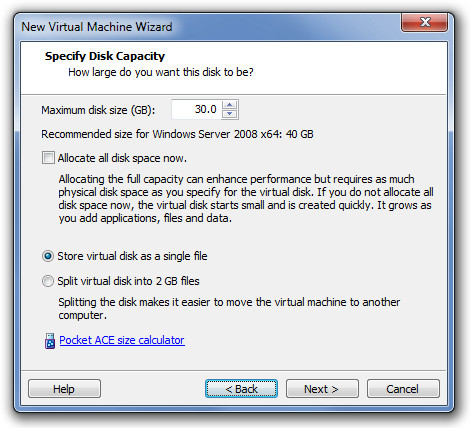
Stellen Sie anschließend sicher, dass alle Parameter ordnungsgemäß konfiguriert sind, und klicken Sie auf Fertig stellen. Das Betriebssystem wird normalerweise automatisch gestartet. Wenn dies nicht der Fall ist, klicken Sie auf eine beliebige Taste, um fortzufahren.
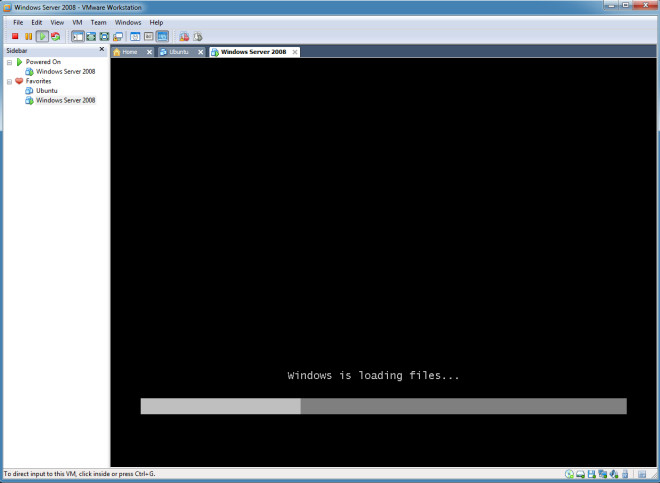
Der Rest der Installation erfolgt gemäß der normalen Vorgehensweise in VMware.
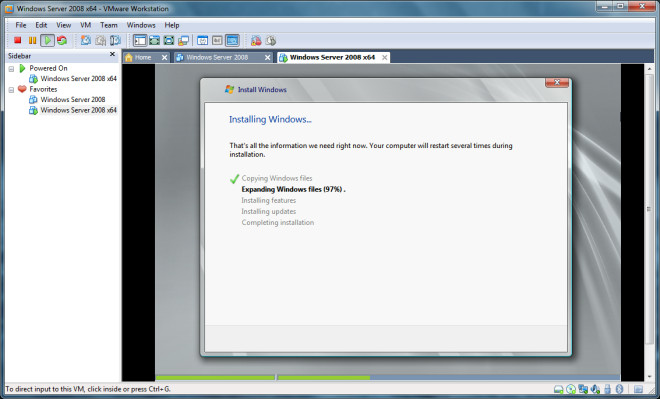
Sie werden zunächst aufgefordert, das Passwort zu ändernNach dem Anmelden können Sie mit der Konfiguration und Verwendung von Windows Server 2008 R2 x64 beginnen. Die gleichen Verfahren gelten mehr oder weniger für die Installation einer 32-Bit-Version. Im Gegensatz zu einem 32-Bit-Betriebssystem wird ein 64-Bit-Computer jedoch nicht installiert, ohne die BIOS-Einstellungen zu konfigurieren (wie zuvor erwähnt).
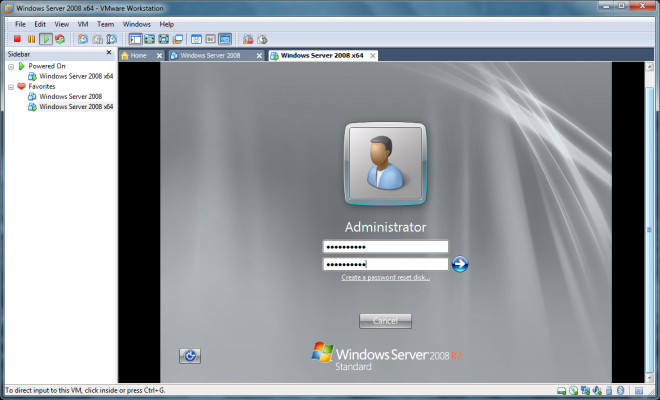
Nach dem oben beschriebenen Verfahren wird Ihrwird erfolgreich in der Lage sein, eine x64- oder x86-Version von Windows Server 2008 zu installieren. Nach der Installation von Server 2008 wird der Benutzeroberfläche die Aufmerksamkeit genommen, die der Aero-Effekt bietet. Informationen zum Aktivieren des Windows Aero-Effekts für Server 2008 finden Sie in unserem Handbuch hier.
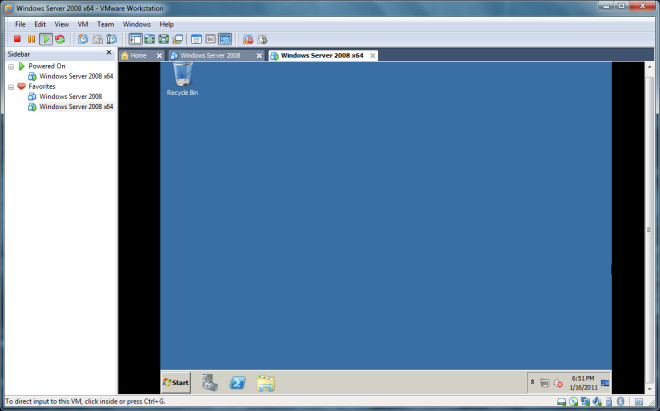













Bemerkungen